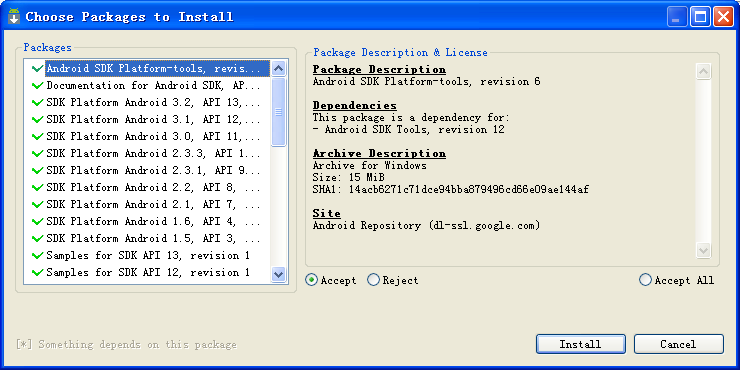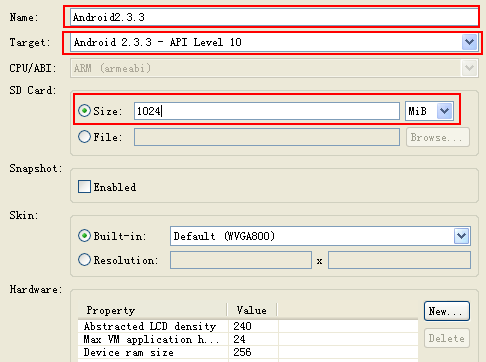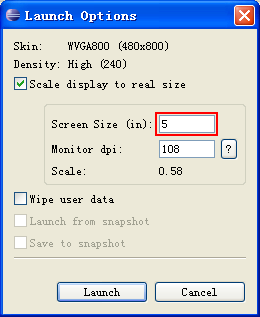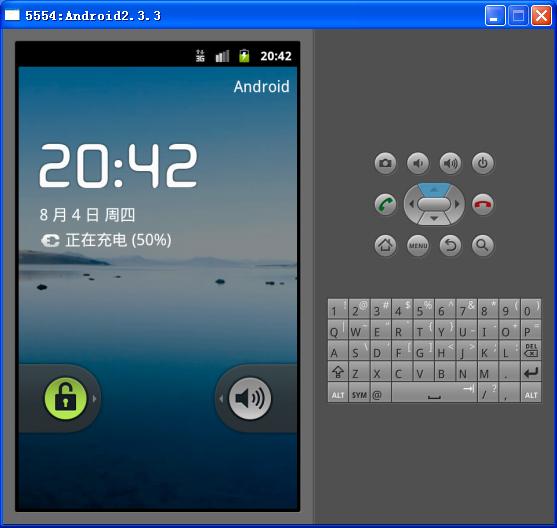【推荐】2019 Java 开发者跳槽指南.pdf(吐血整理) >>> 
[先copy下别人的东西作为讲解需要,别介意问题是我遇到的呵呵]
1、下载Eclipse3.7,登录http://www.eclipse.org/downloads/,下载Eclipse Classic 3.7:

4,更新你sdk版本
2、安装ADT插件:下载好Eclipse后解压,运行Eclipse,第一次运行会提示设置workspace;在菜单栏选择Help—Install New Software,在Work with栏输入http://dl-ssl.google.com/android/eclipse/并回车,稍后显示如下图:
选择Select All按钮,单击Next——Next,选中“I Accept (此处略去若干字)”,再单击Finish,开始安装插件:
问题出现了,我这里是两个
选中NDK plugins就会报错,最后说是需要cdt支持,不选这一项就 不会报错了。
磨难重重啊。
这样也许有的人可以过去有的人还是 过不去!不行就下一个eclipse for mobile版吧,之后更新即可!
其他的 步骤:
3,下载android sdk 并配置到eclipse环境中
下载sdk:http://developer.android.com/sdk/index.html
得到你想要的版本,一般选择最新的,解压到你的磁盘中。这里请注意,解压之后的SDK Manager.exe文件的绝对地址不要带有空格、中文,否则后面启动模拟器的时候会有如下报错:
配置Android SDk点击菜单window->preferences,进入如下界面

选择你的android SDK解压后的目录,选错了就会报错,这个是升级工具,目前还没有一个版本的SDK
运行SDK Manager.exe,会自动检查更新。
在上图中,你可以直接选择Install或者选择Accept All之后再选择Install。我是全选的,接下来的安装过程持续了几个小时,一定要淡定。
5、安装完毕后,关闭SDK Manager.exe。运行Eclipse,选择Window——Preference——Android,在SDK Location选择android sdk 的解压路径,单击Apply后在Target Name中选择Android 2.3.3或你想使用的其他版本,单击OK,以关闭Preference对话框。
6、创建Android模拟器:在Eclipse中选择Window——Android SDK and AVD Manager,在对话框的左边选中Virtual decices,单击右部的New按钮(你可能需要把对话框拉宽才能看见这个按钮),仿照下图填写参数:
单击Create AVD按钮,完成模拟器的创建。
7、在Android SDK and AVD Manager窗口选中Android2.3.3,单击Start,弹出对话框以设定参数。为了使模拟器大小适中,可以仿照下图填写参数:
设定参数后,单击Launch,启动模拟器:
上图显示的模拟器我进行了一些设置,如时区选择、语言选择。
至此,环境搭建完毕,可以进行开发了。
至此android开发环境就ok了!
以后还会有问题,我会一一记录的!加油小狼!加油android小菜鸟们!呵呵
来源:oschina
链接:https://my.oschina.net/u/204030/blog/91248